Как выключить контроллер PS5
Как выключить PS5 контроллер? Это может показаться простым, но научиться деактивировать контроллер PS5 не так уж и очевидно, и это может пригодиться, когда вы имеете дело с несколькими Двойной смысл контроллеры на одном устройстве.
Это также может быть полезно, если вы хотите сэкономить заряд батареи между большими игровыми сессиями, особенно если вы хотите оставить консоль включенной, когда закончите играть.
В этом руководстве мы покажем вам, как выключить контроллер PS5 с помощью PS5, и проведем вас через меню «Аксессуары».
Используемое оборудование
- PS5
- Контроллер PS5 DualSense
Краткая версия
- Нажмите кнопку PlayStation
- Прокрутите до меню «Аксессуары».
- Выберите подключенный контроллер и нажмите «Выключить».
-
Шаг
1Нажмите кнопку PlayStation на геймпаде.

Нажмите большую кнопку PlayStation в нижней части контроллера посередине, чтобы открыть центр управления PS5.

-
Шаг
2
С центром управления в нижней части экрана вы можете прокручивать вправо, пока не увидите небольшое меню под названием Аксессуары слева от кнопки профиля, которая показывает уровень заряда батареи и контур периферийного устройства, которое вы используете. с использованием. Это удобно для проверки вашего контроллера и настройки его параметров, но также здесь вы найдете возможность отключить его.

-
Шаг
3Выберите меню «Аксессуары» и найдите свой контроллер.
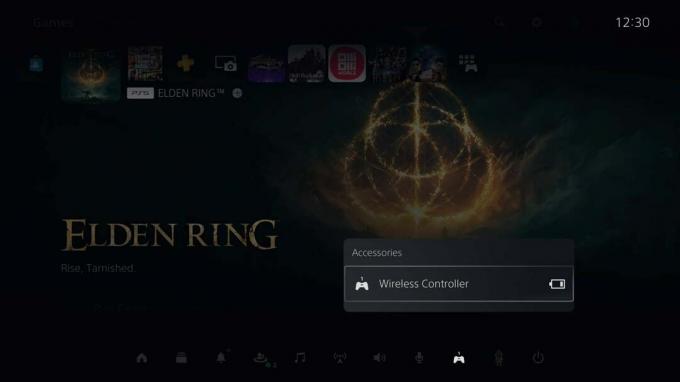
Нажмите на кнопку «Аксессуары», чтобы открыть расширенное меню. Здесь будут показаны все аксессуары, подключенные к вашей консоли PS5, и именно здесь вы сможете управлять их настройками и отключать их по отдельности. Если у вас подключено несколько контроллеров и они работают одновременно, им будет присвоен номер в порядке их сопряжения.
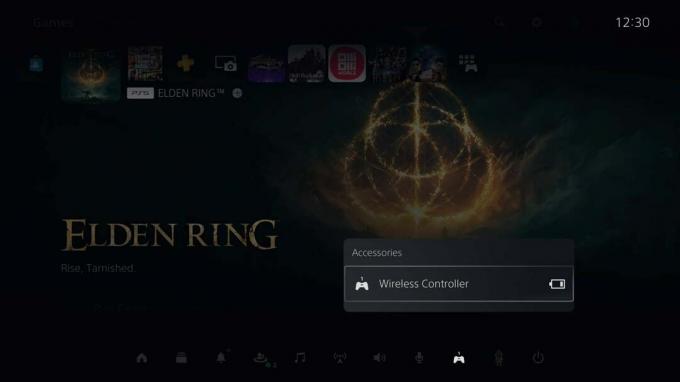
-
Шаг
4Выберите «Выключить», чтобы отключить контроллер.
Если вы просто хотите отключить один контроллер DualSense, нажмите на беспроводной контроллер, который нужно деактивировать, а затем выберите «Выключить». Повторите этот шаг для любых других подключенных вами контроллеров, если вы хотите отключить несколько контроллеров PS5.
Часто задаваемые вопросы
Если контроллер PS5 выключен, нажмите кнопку PlayStation, чтобы разбудить сопряженный контроллер и назначить пользователя.
Контроллеры PS5 могут автоматически отключаться из-за бездействия игрока или разрядки аккумулятора.
Вы могли бы…

Как подключить контроллер PS5

Как обновить контроллер PS5

Как использовать контроллер PS5 на ПК с проводным подключением
Почему доверяют нашей журналистике?
Основанный в 2004 году, Trusted Reviews существует для того, чтобы давать нашим читателям подробные, непредвзятые и независимые советы о том, что покупать.
Сегодня у нас есть миллионы пользователей в месяц со всего мира, и мы оцениваем более 1000 продуктов в год.



